下雪效果,绘制唯美的雪景动图
来源:公众号
作者:启程PS设计站
学习:1577人次
既然有了下雨,那下雪也跑不了,而且今天来制作一期下雪的动图教程,关于下雪动图的制作主要分两个部分:第一部分制作下雪效果,第二部分建立帧动画,制作起来也比较简单,同学们跟着教程来练习一下吧,相信同学们可以制作的更好。
效果图:
操作步骤:
第1步:
在PS中打开背景素材图片,你可以选择自己喜欢的素材图片

第2步
新建一个空白图层,填充为黑色,如下图
第3步
执行滤镜-杂色-添加杂色,具体数值参考下图
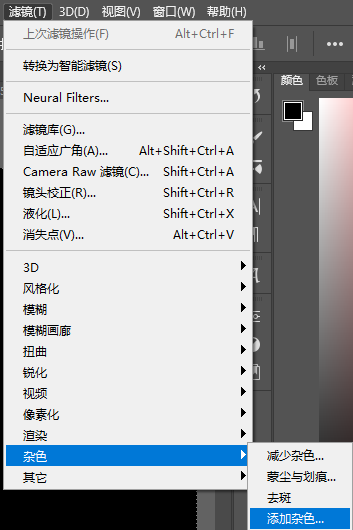
执行滤镜-模糊-高斯模糊,半径为2.0
第4步
打开图像-调整-阈值,阈值这里根据自己的图像呈现效果设定,小编这里设置的四十,要呈现分散的点的效果
学习 · 提示
相关教程
关注大神微博加入>>
网友求助,请回答!

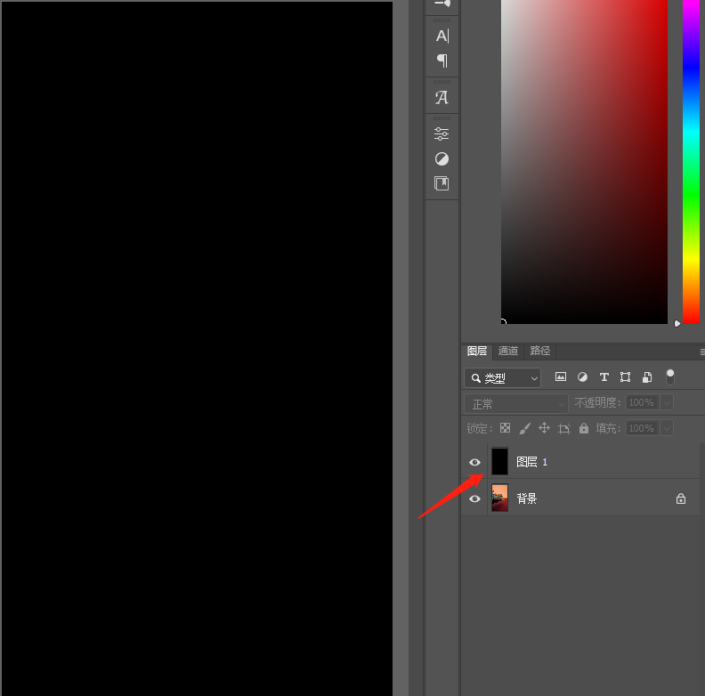 搜索公众号photoshop教程论坛,免费领取自学福利
搜索公众号photoshop教程论坛,免费领取自学福利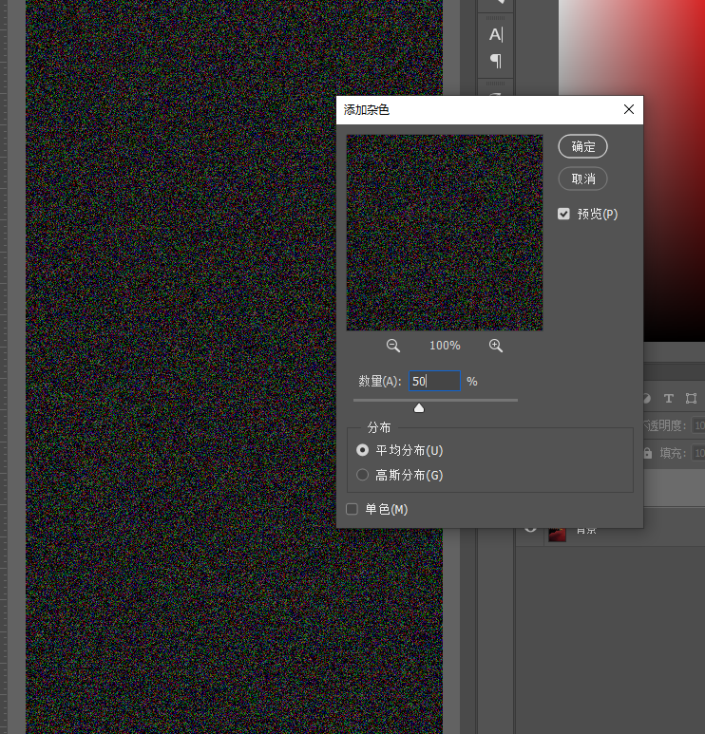
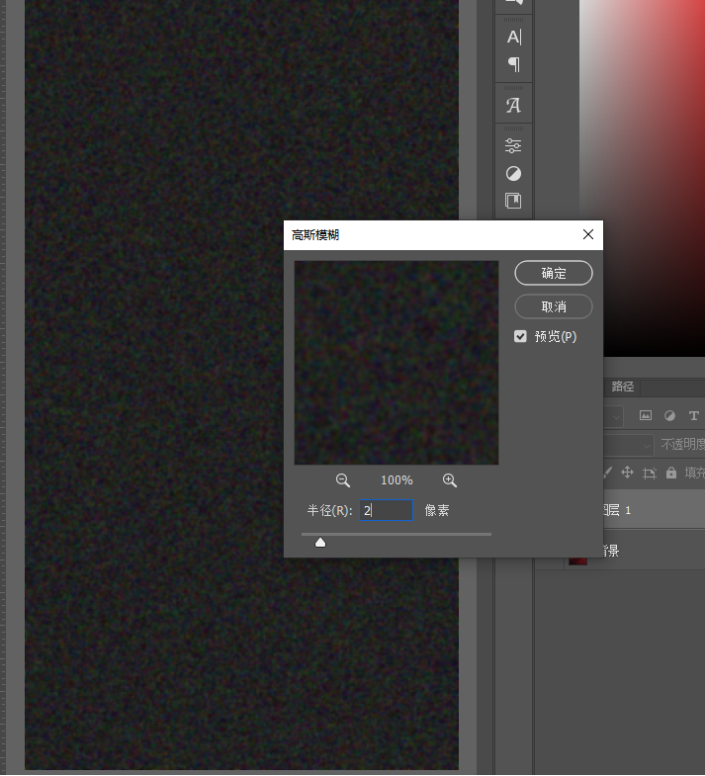






![[IR动图教程] Photoshop制作水珠滑落动画](http://pic.16xx8.com/article/UploadPic/2007/10/29/2007102991142416_lit.gif)


